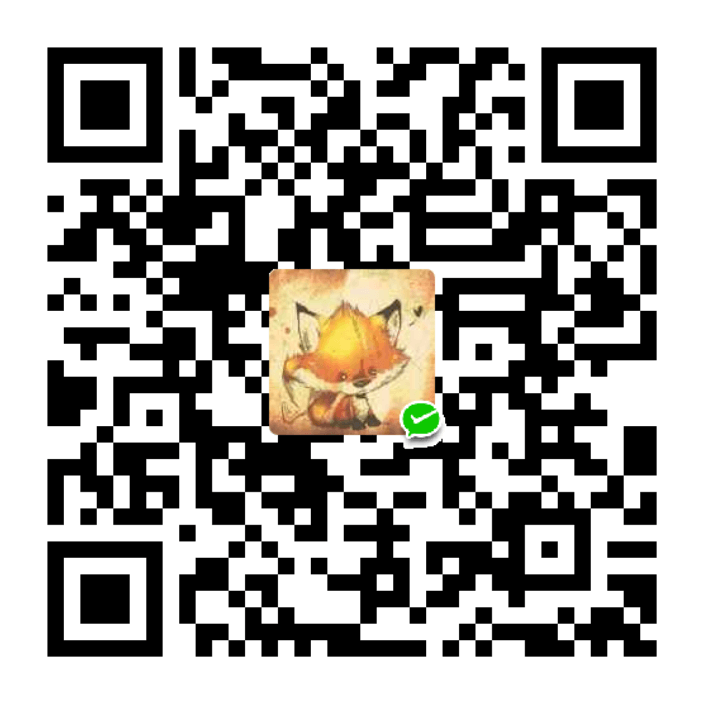一、DOM 简介
文档对象模型(Document Object Model,简称 DOM),是 W3C 组织推荐的处理可扩展标记语言(HTML或者XML)的标准编程接口
W3C 已经定义了一系列的 DOM 接口,通过这些 DOM 接口可以改变网页的内容、结构和样式。

- 文档:一个页面就是一个文档,DOM中使用doucument来表示
- 元素:页面中的所有标签都是元素,DOM中使用 element 表示
- 节点:网页中的所有内容都是节点(标签,属性,文本,注释等),DOM中使用node表示
DOM 把以上内容都看做是==对象==
二、获取元素
获取页面中的元素可以使用以下几种方式:
- 根据 ID 获取
- 根据标签名获取
- 通过 HTML5 新增的方法获取
- 特殊元素获取
1. 根据 ID 获取
使用 getElementByld() 方法可以获取带ID的元素对象
doucument.getElementByld('id名');使用 console.dir() 可以打印我们获取的元素对象,更好的查看对象里面的属性和方法。
2. 根据标签名获取
根据标签名获取,使用 getElementByTagName() 方法可以返回带有指定标签名的对象的集合
doucument.getElementsByTagName('标签名');- 返回的是获取过来元素对象的集合,以伪数组的形式存储。我们想要操作里面的元素就需要遍历
- 得到元素对象是动态的
- 如果获取不到元素,则返回为空的伪数组
==ps:==
可以根据标签名获取某个元素(父元素)内部所有指定标签名的子元素
element.getElementsByTagName('标签名')
ol.getElementsByTagName('li');3. 通过H5新增方法获取
3.1 getElementsByClassName
根据类名返回元素对象合集
document.getElementsByClassName('类名'); 3.2 document.querySelector
根据指定选择器返回第一个元素对象
document.querySelector('选择器');
// 切记里面的选择器需要加符号
// 类选择器.box
// id选择器 #nav
var firstBox = document.querySelector('.box');3.3 document.querySelectorAll
根据指定选择器返回所有元素对象
document.querySelectorAll('选择器');4. 获取特殊元素
4.1 获取 body 元素
返回body元素对象
document.body;4.2 获取 html 元素
返回html元素对象
document.documentElement;三、事件基础
JavaScript 使我们有能力创建动态页面,而事件是可以被 JavaScript 侦测到的行为。
简单理解: 触发 – 响应机制。
网页中的每个元素都可以产生某些可以触发 JavaScript 的事件,例如,我们可以在用户点击某按钮时产生一个事件,然后去执行某些操作。
1. 事件三要素
- 事件源(谁)
- 事件类型(什么事件)
- 事件处理程序(做啥)
<script>
// 点击一个按钮,弹出对话框
// 1. 事件是有三部分组成 事件源 事件类型 事件处理程序 我们也称为事件三要素
//(1) 事件源 事件被触发的对象 谁 按钮
var btn = document.getElementById('btn');
//(2) 事件类型 如何触发 什么事件 比如鼠标点击(onclick) 还是鼠标经过 还是键盘按下
//(3) 事件处理程序 通过一个函数赋值的方式 完成
btn.onclick = function() {
alert('点秋香');
}
</script>2. 执行事件的步骤
- 获取事件源
- 注册事件(绑定事件)
- 添加事件处理程序(采取函数赋值形式)
<script>
// 执行事件步骤
// 点击div 控制台输出 我被选中了
// 1. 获取事件源
var div = document.querySelector('div');
// 2.绑定事件 注册事件
// div.onclick
// 3.添加事件处理程序
div.onclick = function() {
console.log('我被选中了');
}
</script>3. 鼠标事件
| 鼠标事件 | 触发条件 |
|---|---|
onclick |
鼠标点击左键触发 |
onmouseover |
鼠标经过触发 |
onmouseout |
鼠标离开触发 |
onfocus |
获得鼠标焦点触发 |
onblur |
失去鼠标焦点触发 |
onmousemove |
鼠标移动触发 |
onmousedown |
鼠标按下触发 |
onmouseup |
鼠标弹起触发 |
四、操作元素
JavaScript 的 DOM 操作可以改变网页内容、结构和样式,我们可以利用 DOM 操作元素来改变元素里面的内容 、属性等。
1. 改变元素内容
- 从起始位置到终止位置的内容,但它会去掉html标签,同时去掉空格和换行。
element.innerText- 起始位置到终止位置的全部内容,包括html标签,同时保留空格和换行
element.innerHTML<body>
<div></div>
<p>
我是文字
<span>123</span>
</p>
<script>
// innerText 和 innerHTML的区别
// 1. innerText 不识别html标签,去除空格和换行
var div = document.querySelector('div');
div.innerText = '<strong>今天是:</strong> 2019';
// 2. innerHTML 识别html标签 保留空格和换行的
div.innerHTML = '<strong>今天是:</strong> 2019';
// 这两个属性是可读写的 可以获取元素里面的内容
var p = document.querySelector('p');
console.log(p.innerText);
console.log(p.innerHTML);
</script>
</body>
2. 改变元素属性
常用元素的属性操作
innerText、innerHTML改变元素内容src、hrefid、alt、title- 表单元素属性
type, value, checked, selected, disabled
// img.属性
img.src = "xxx";
input.value = "xxx";
input.type = "xxx";
input.checked = "xxx";
input.selected = true / false;
input.disabled = true / false;3. 改变样式属性
我们可以通过 JS 修改元素的大小、颜色、位置等样式。
- 行内样式操作
// element.style
div.style.backgroundColor = 'pink';
div.style.width = '250px';- 类名样式操作
// element.className
div.className = 'wrong'注意:
- JS里面的样式采取驼峰命名法,比如 fontSize ,backgroundColor
- JS 修改 style 样式操作 ,产生的是行内样式,权重比较高
- ==如果样式修改较多,可以采取操作类名方式更改元素样式==
- className 会直接更改元素的类名,会覆盖原先的类名
案例:用户如果离开密码框,里面输入个数不是6~16,则提示错误信息,否则提示输入正确信息
<style>
div {
width: 600px;
margin: 100px auto;
}
.message {
display: inline-block;
font-size: 12px;
color: #999;
background: url(images/mess.png) no-repeat left center;
padding-left: 20px;
}
// 样式用类名封装
.wrong {
color: red;
background-image: url(images/wrong.png);
}
// 样式用类名封装
.right {
color: green;
background-image: url(images/right.png);
}
</style>
<body>
<div class="register">
<input type="password" class="ipt">
<p class="message">请输入6~16位密码</p>
</div>
<script>
var ipt = document.querySelector('.ipt');
var message = document.querySelector('.message');
ipt.onblur = function () {
if (ipt.value.length < 6 || ipt.value.length > 16) {
message.className = 'message wrong'; // 直接更改类名
message.innerHTML = '您输入的位数不对';
} else {
message.className = 'message right'; // 直接更改类名
message.innerHTML = '密码符合条件';
}
}
</script>
</body>4. 排他思想
如果有同一组元素,我们相要某一个元素实现某种样式,需要用到循环的排他思想算法:
- 所有元素全部清除样式(干掉其他人)
- 给当前元素设置样式 (留下我自己)
- 注意顺序不能颠倒,首先干掉其他人,再设置自己
<body>
<button>按钮1</button>
<button>按钮2</button>
<button>按钮3</button>
<button>按钮4</button>
<button>按钮5</button>
<script>
// 1. 获取所有按钮元素
var btns = document.getElementsByTagName('button');
// btns得到的是伪数组 里面的每一个元素 btns[i]
for (var i = 0; i < btns.length; i++) {
btns[i].onclick = function() {
// (1) 我们先把所有的按钮背景颜色去掉 干掉所有人
for (var i = 0; i < btns.length; i++) {
btns[i].style.backgroundColor = '';
}
// (2) 然后才让当前的元素背景颜色为pink 留下我自己
this.style.backgroundColor = 'pink';
}
}
//2. 首先先排除其他人,然后才设置自己的样式 这种排除其他人的思想我们成为排他思想
</script>
</body>5. 自定义属性
5.1 获取属性值
- 获取内置属性值(元素本身自带的属性)
element.属性;- 获取自定义的属性
element.getAttribute('属性');5.2 设置属性值
- 设置内置属性值
element.属性 = '值';- 主要设置自定义的属性
element.setAttribute('属性','值');5.3 移除属性
element.removeAttribute('属性');案例:tab 栏切换
当鼠标点击上面相应的选项卡(tab),下面内容跟随变化
核心思路:
- 给上面的tab_list 里面的所有小li 添加自定义属性,属性值从0开始编号。
- 当我们点击tab_list 里面的某个小li,让tab_con 里面对应序号的内容显示,其余隐藏(排他 思想)
<script>
var lis = document.querySelector('.tab_list').querySelectorAll('li');//获取tab切换栏
var items = document.querySelectorAll('.item');//获取各个tab下的内容
for (var i = 0; i < lis.length; i++) {
lis[i].setAttribute('index', i);// 给每个tab栏添加序号属性
lis[i].onclick = function () {
for (var i = 0; i < lis.length; i++) {
lis[i].className = '';
items[i].style.display = 'none';
} // 排他思想
this.className = 'current'; // 选中点击的此tab
var index = this.getAttribute('index');
items[index].style.display = 'block'; // 匹配
}
}
</script>H5 规定自定义属性
自定义属性目的:
- 保存并保存数据,有些数据可以保存到页面中而不用保存到数据库中
- 有些自定义属性很容易引起歧义,不容易判断到底是内置属性还是自定义的
H5规定自定义属性 data-开头作为属性名并赋值
<div data-index = "1"></div>
// 或者使用JavaScript设置
div.setAttribute('data-index',1);- 兼容性获取
element.getAttribute('data-index') - H5新增的:
element.dataset.index或element.dataset['index']IE11才开始支持
五、节点操作
获取元素通常使用两种方式:
利用DOM提供的方法获取元素,缺点:逻辑性不强、繁琐
document.getElementByld()document.getElementsByTagName()document.querySelector()
利用 节点层级关系 获取元素
- 利用父子兄节点关系获取元素
- 优点:逻辑性强
- 缺点:兼容性稍差
1. 节点概述
网页中的所有内容都是节点(标签、属性、文本、注释等),在DOM 中,节点使用 node 来表示。
HTML DOM 树中的所有节点均可通过 JavaScript 进行访问,所有 HTML 元素(节点)均可被修改,也可以创建或删除。
一般的,节点至少拥有nodeType(节点类型)、nodeName(节点名称)和nodeValue(节点值)这三个基本属性。
- 元素节点:nodeType 为1
- 属性节点:nodeType 为2
- 文本节点:nodeType 为3(文本节点包括文字、空格、换行等)
我们在实际开发中,节点操作主要操作的是元素节点。
2. 节点层级
利用 DOM 树可以把节点划分为不同的层级关系,常见的是父子兄层级关系。
2.1 父级节点
node.parentNodeparentNode属性可以返回某节点的父结点,注意是最近的一个父结点- 如果指定的节点没有父结点则返回null
2.2 子结点
parentNode.childNodes(标准)parentNode.childNodes返回包含指定节点的子节点的集合,该集合为即时更新的集合- 返回值包含了所有的子结点,包括元素节点,文本节点等
- 如果只想要获得里面的元素节点,则需要专门处理。所以我们一般不提倡使用
childNodes
parentNode.children(非标准)parentNode.children是一个只读属性,返回所有的子元素节点- 它只返回子元素节点,其余节点不返回 (这个是我们重点掌握的)
- 虽然 children 是一个非标准,但是得到了各个浏览器的支持,因此我们可以放心使用
<body>
<div>我是div</div>
<span>我是span</span>
<ul>
<li>我是li</li>
<li>我是li</li>
<li>我是li</li>
<li>我是li</li>
</ul>
<ol>
<li>我是li</li>
<li>我是li</li>
<li>我是li</li>
<li>我是li</li>
</ol>
<div class="demo">
<div class="box">
<span class="erweima">×</span>
</div>
</div>
<script>
// 1. 父节点 parentNode
var erweima = document.querySelector('.erweima');
console.log(erweima.parentNode); //得到的是离元素最近的父级节点(亲爸爸)box
var ul = document.querySelector('ul');
// 1. 子节点 childNodes 所有的子节点 包含 元素节点 文本节点等等
console.log(ul.childNodes);
// 2. children 获取所有的子元素节点 也是我们实际开发常用的
console.log(ul.children);
</script>
</body>2.2.1 第一个子结点
parentNode.firstChildfirstChild返回第一个子节点,找不到则返回null- 同样,也是包含所有的节点(空格、换行)
parentNode.firstElementChildfirstElementChild返回第一个子元素节点,找不到则返回null
2.2.2 最后一个子结点
parentNode.lastChildlastChild返回最后一个子节点,找不到则返回null- 同样,也是包含所有的节点(空格、换行)
parentNode.lastElementChildlastElementChild返回最后一个子元素节点,找不到则返回null
2.3 兄弟节点
2.3.1 下一个兄弟节点
node.nextSiblingnextSibling返回当前元素的下一个兄弟元素节点,找不到则返回null- 同样,也是包含所有的节点
node.nextElementSiblingnextElementSibling返回当前元素下一个兄弟元素节点,找不到则返回null
2.3.2 上一个兄弟节点
node.previousSiblingpreviousSibling返回当前元素上一个兄弟元素节点,找不到则返回null- 同样,也是包含所有的节点
node.previousElementSiblingpreviousElementSibling返回当前元素上一个兄弟元素节点,找不到则返回null
3. 创建节点
document.createElement('tagName');document.createElement()方法创建由 tagName 指定的HTML 元素- 因为这些元素原先不存在,是根据我们的需求动态生成的,所以我们也称为动态创建元素节点
3.1 添加节点
node.appendChild(child)node.appendChild()方法将一个节点添加到指定父节点的子节点列表末尾。类似于 CSS 里面的 after 伪元素。
node.insertBefore(child,指定元素)node.insertBefore()方法将一个节点添加到父节点的指定子节点前面。类似于 CSS 里面的 before 伪元素。
3.2 删除节点
node.removeChild(child)node.removeChild()方法从 DOM 中删除一个子节点,返回删除的节点
3.3 复制节点(克隆节点)
node.cloneNode()node.cloneNode()方法返回调用该方法的节点的一个副本。 也称为克隆节点/拷贝节点- 如果括号参数为空或者 false ,则是浅拷贝,即只克隆复制节点本身,不克隆里面的子节点
- 如果括号参数为 true ,则是深拷贝,会复制节点==本身以及里面所有的子节点==
面试题
三种动态创建元素的区别
- doucument.write()
- element.innerHTML
- document.createElement()
区别:
document.write()是直接将内容写入页面的内容流,但是文档流执行完毕,则它会导致页面全部重绘innerHTML是将内容写入某个 DOM 节点,不会导致页面全部重绘innerHTML创建多个元素效率更高(不要拼接字符串,采取数组形式拼接),结构稍微复杂
createElement()创建多个元素效率稍低一点点,但是结构更清晰
<body>
<div class="innner"></div>
<div class="create"></div>
<script>
// 2. innerHTML 创建元素
var inner = document.querySelector('.inner');
// 2.1 innerHTML 用拼接字符串方法
for (var i = 0; i <= 100; i++) {
inner.innerHTML += '<a href="#">百度</a>';
}
// 2.2 innerHTML 用数组形式拼接
var arr = [];
for (var i = 0; i <= 100; i++) {
arr.push('<a href="#">百度</a>');
}
inner.innerHTML = arr.join('');
// 3.document.createElement() 创建元素
var create = document.querySelector('.create');
var a = document.createElement('a');
create.appendChild(a);
</script>
</body>六、DOM核心
对于DOM操作,我们主要针对子元素的操作,主要有
- 创建
- 增
- 删
- 改
- 查
- 属性操作
- 事件操作
6.1 创建
- document.write
- innerHTML
- createElement
6.2 增
- appendChild
- insertBefore
6.3 删
- removeChild
6.4 改
- 主要修改dom的元素属性,dom元素的内容、属性、表单的值等
- 修改元素属性:src、href、title 等
- 修改普通元素内容:innerHTML、innerText
- 修改表单元素:value、type、disabled
- 修改元素样式:style、className
6.5 查
- 主要获取查询dom的元素
- DOM提供的API方法:getElementById、getElementsByTagName (古老用法,不推荐)
- H5提供的新方法:querySelector、querySelectorAll (提倡)
- 利用节点操作获取元素:父(parentNode)、子(children)、兄(previousElementSibling、nextElementSibling) 提倡
6.6 属性操作
- 主要针对于自定义属性
- setAttribute:设置dom的属性值
- getAttribute:得到dom的属性值
- removeAttribute:移除属性
七、事件高级
1. 注册事件(绑定事件)
给元素添加事件,称为注册事件或者绑定事件。
注册事件有两种方式:传统方式和方法监听注册方式
| 传统注册方式 | 方法监听注册方式 |
|---|---|
| 利用 on 开头的事件 onclick | w3c 标准推荐方式 |
<button onclick = "alert("hi")"></button> |
addEventListener() 它是一个方法 |
| btn.onclick = function() {} | IE9 之前的 IE 不支持此方法,可使用 attachEvent() 代替 |
| 特点:注册事件的唯一性 | 特点:同一个元素同一个事件可以注册多个监听器 |
| 同一个元素同一个事件只能设置一个处理函数,最后注册的处理函数将会覆盖前面注册的处理函数 | 按注册顺序依次执行 |
1.1 addEventListener事件监听方式
eventTarget.addEventListener()方法将指定的监听器注册到 eventTarget(目标对象)上- 当该对象触发指定的事件时,就会执行事件处理函数
eventTarget.addEventListener(type,listener[,useCapture])该方法接收三个参数:
type:事件类型字符串,比如click,mouseover,注意这里不要带onlistener:事件处理函数,事件发生时,会调用该监听函数useCapture:可选参数,是一个布尔值,默认是 false。学完 DOM 事件流后,我们再进一步学习
attachEvent事件监听方式(兼容)
eventTarget.attachEvent()方法将指定的监听器注册到 eventTarget(目标对象) 上- 当该对象触发指定的事件时,指定的回调函数就会被执行
eventTarget.attachEvent(eventNameWithOn,callback)该方法接收两个参数:
eventNameWithOn:事件类型字符串,比如 onclick 、onmouseover ,这里要带 oncallback: 事件处理函数,当目标触发事件时回调函数被调用- ie9以前的版本支持
2. 删除事件(解绑事件)
2.1 removeEventListener删除事件方式
eventTarget.removeEventListener(type,listener[,useCapture]);该方法接收三个参数:
type:事件类型字符串,比如click,mouseover,注意这里不要带onlistener:事件处理函数,事件发生时,会调用该监听函数useCapture:可选参数,是一个布尔值,默认是 false。学完 DOM 事件流后,我们再进一步学习
2.2 detachEvent删除事件方式(兼容)
eventTarget.detachEvent(eventNameWithOn,callback);该方法接收两个参数:
eventNameWithOn:事件类型字符串,比如 onclick 、onmouseover ,这里要带 oncallback: 事件处理函数,当目标触发事件时回调函数被调用- ie9以前的版本支持
2.3 传统事件删除方式
eventTarget.onclick = null;3. DOM事件流
- 事件流描述的是从页面中接收事件的顺序
- 事件发生时会在元素节点之间按照特定的顺序传播,这个传播过程即DOM事件流
DOM 事件流分为3个阶段:
- 捕获阶段
- 当前目标阶段
- 冒泡阶段

- ==事件冒泡==: IE 最早提出,事件开始时由最具体的元素接收,然后逐级向上传播到到 DOM 最顶层节点的过程。
- ==事件捕获==: 网景最早提出,由 DOM 最顶层节点开始,然后逐级向下传播到到最具体的元素接收的过程。
加深理解:
我们向水里面扔一块石头,首先它会有一个下降的过程,这个过程就可以理解为从最顶层向事件发生的最具体元素(目标点)的捕获过程;之后会产生泡泡,会在最低点( 最具体元素)之后漂浮到水面上,这个过程相当于事件冒泡。

3.1 应用说明
- JS 代码中只能执行捕获或者冒泡其中的一个阶段
onclick和attachEvent只能得到冒泡阶段addEventListener(type,listener[,useCapture])第三个参数如果是 true,表示在事件捕获阶段调用事件处理程序;如果是 false (不写默认就是false),表示在事件冒泡阶段调用事件处理程序- 实际开发中我们很少使用事件捕获,我们更关注事件冒泡。
- 有些事件是没有冒泡的,比如 onblur、onfocus、onmouseenter、onmouseleave
3.2 捕获阶段
- document -> html -> body -> father -> son
两个盒子嵌套,一个父盒子一个子盒子,我们的需求是当点击父盒子时弹出 father ,当点击子盒子时弹出 son
<body>
<div class="father">
<div class="son">son盒子</div>
</div>
<script>
var son = document.querySelector('.son');
var father = document.querySelector('.father');
son.addEventListener('click', function() {
alert('son');
}, true); // 捕获阶段
father.addEventListener('click', function() {
alert('father');
}, true);
</script>
</body>但是因为DOM流的影响,我们点击子盒子,会先弹出 father,之后再弹出 son
这是因为捕获阶段由 DOM 最顶层节点开始,然后逐级向下传播到到最具体的元素接收
- document -> html -> body -> father -> son
- 先看 document 的事件,没有;再看 html 的事件,没有;再看 body 的事件,没有;再看 father 的事件,有就先执行;再看 son 的事件,再执行。
3.3 冒泡阶段
- son -> father ->body -> html -> document
<body>
<div class="father">
<div class="son">son盒子</div>
</div>
<script>
var son = document.querySelector('.son');
var father = document.querySelector('.father');
son.addEventListener('click', function() {
alert('son');
}, false); // 冒泡阶段
father.addEventListener('click', function() {
alert('father');
}, false);
document.addEventListener('click', function() {
alert('document');
})
</script>
</body>我们点击子盒子,会弹出 son、father、document
这是因为冒泡阶段开始时由最具体的元素接收,然后逐级向上传播到到 DOM 最顶层节点
- son -> father ->body -> html -> document
4. 事件对象
eventTarget.onclick = function(event) {
// 这个 event 就是事件对象,我们还喜欢的写成 e 或者 evt
}
eventTarget.addEventListener('click', function(event) {
// 这个 event 就是事件对象,我们还喜欢的写成 e 或者 evt
})- 官方解释:event 对象代表事件的状态,比如键盘按键的状态、鼠标的位置、鼠标按钮的状态
- 简单理解:
- 事件发生后,跟事件相关的一系列信息数据的集合都放到这个对象里面
- 这个对象就是事件对象 event,它有很多属性和方法,比如:
- 谁绑定了这个事件
- 鼠标触发事件的话,会得到鼠标的相关信息,如鼠标位置
- 键盘触发事件的话,会得到键盘的相关信息,如按了哪个键
- 这个 event 是个形参,系统帮我们设定为事件对象,不需要传递实参过去
- 当我们注册事件时, event 对象就会被系统自动创建,并依次传递给事件监听器(事件处理函数)
4.1 事件对象的常见属性和方法
| 事件对象属性方法 | 说明 |
|---|---|
e.target |
返回触发事件的对象(标准) |
e.srcElement |
返回触发事件的对象(非标准) |
e.type |
返回事件类型 |
e.preventDefault() |
阻止默认事件(标准)让链接不跳转、让提交按钮不提交 |
e.returnValue = true |
阻止默认事件(非标准,IE678) |
e.stopPropagation() |
阻止冒泡(标准) |
e.cancelBubble |
阻止冒泡(非标准,IE678) |
e.target 和 this 的区别:
- this 是事件绑定的元素, 这个函数的调用者(绑定这个事件的元素)
- e.target 是事件触发的元素。
<body>
<div>123</div>
<ul>
<li>abc</li>
<li>abc</li>
<li>abc</li>
</ul>
<script>
// 区别 : e.target 点击了那个元素,就返回那个元素 this 那个元素绑定了这个点击事件,那么就返回谁
var div = document.querySelector('div');
div.addEventListener('click', function(e) {
console.log(e.target); // div
console.log(this); // div
})
var ul = document.querySelector('ul');
ul.addEventListener('click', function(e) {
// 我们给ul 绑定了事件 那么this 就指向ul
console.log(this);
// e.target 指向我们点击的那个对象 谁触发了这个事件 我们点击的是li e.target 指向的就是li
console.log(e.target);
})
</script>
</body>4.2 事件对象阻止默认行为
<body>
<a href="http://www.baidu.com">百度</a>
<form action="http://www.baidu.com">
<input type="submit" value="提交" name="sub">
</form>
<script>
// 阻止默认行为(事件) 让链接不跳转 或者让提交按钮不提交
var a = document.querySelector('a');
a.addEventListener('click', function(e) {
e.preventDefault(); // dom 标准写法
})
</script>
</body>4.3 阻止事件冒泡
事件冒泡:开始时由最具体的元素接收,然后逐级向上传播到到 DOM 最顶层节点
事件冒泡本身的特性,会带来的坏处,也会带来的好处,需要我们灵活掌握。
- 标准写法
e.stopPropagation();- 非标准写法: IE6-8 利用对象事件 cancelBubble属性
e.cancelBubble = true;<body>
<div class="father">
<div class="son">son儿子</div>
</div>
<script>
var son = document.querySelector('.son');
son.addEventListener('click', function(e) {
alert('son');
e.stopPropagation(); // 阻止冒泡
}, false);
var father = document.querySelector('.father');
father.addEventListener('click', function() {
alert('father');
}, false);
document.addEventListener('click', function() {
alert('document');
})
</script>
</body>此时点击son只会弹出son,而点击father会弹出father和document
5. 事件委托
- 事件委托也称为事件代理,在 jQuery 里面称为事件委派
- 事件委托的原理
- 不是每个子节点单独设置事件监听器,而是事件监听器设置在其父节点上,然后利用冒泡原理影响设置每个子节点
- 作用:我们 只操作了一次 DOM ,提高了程序的性能。
<body>
<ul>
<li>知否知否,点我应有弹框在手!</li>
<li>知否知否,点我应有弹框在手!</li>
<li>知否知否,点我应有弹框在手!</li>
<li>知否知否,点我应有弹框在手!</li>
<li>知否知否,点我应有弹框在手!</li>
</ul>
<script>
// 事件委托的核心原理:给父节点添加侦听器,利用事件冒泡影响每一个子节点
var ul = document.querySelector('ul');
ul.addEventListener('click', function(e) {
// e.target 这个可以得到我们点击的对象
e.target.style.backgroundColor = 'pink';
// 点了谁,就让谁的style里面的backgroundColor颜色变为pink
})
</script>
</body>以上案例:给 ul 注册点击事件,然后利用事件对象的 target 来找到当前点击的 li,因为点击 li,事件会冒泡到 ul 上, ul 有注册事件,就会触发事件监听器。
6. 常见的鼠标事件
| 鼠标事件 | 触发条件 |
|---|---|
| onclick | 鼠标点击左键触发 |
| onmouseover | 鼠标经过触发 |
| onmouseout | 鼠标离开触发 |
| onfocus | 获得鼠标焦点触发 |
| onblur | 失去鼠标焦点触发 |
| onmousemove | 鼠标移动触发 |
| onmouseup | 鼠标弹起触发 |
| onmousedown | 鼠标按下触发 |
| mouseenter / mouseleave 鼠标事件 |
mouseenter事件:鼠标移动到元素上mouseleave事件:鼠标离开元素- 类似
mouseover,它们两者之间的差别是mouseover鼠标经过自身盒子会触发,经过子盒子还会触发。mouseenter只会经过自身盒子触发- 因为
mouseenter不会冒泡,mouseleave同理
6.1 禁止鼠标右键与鼠标选中
contextmenu主要控制应该何时显示上下文菜单,主要用于程序员取消默认的上下文菜单selectstart禁止鼠标选中
<body>
<h1>我是一段不愿意分享的文字</h1>
<script>
// 1. contextmenu 我们可以禁用右键菜单
document.addEventListener('contextmenu', function(e) {
e.preventDefault(); // 阻止默认行为
})
// 2. 禁止选中文字 selectstart
document.addEventListener('selectstart', function(e) {
e.preventDefault();
})
</script>
</body>6.2 鼠标事件对象
- event对象代表事件的状态,跟事件相关的一系列信息的集合
- 现阶段我们主要是用鼠标事件对象 MouseEvent 和键盘事件对象 KeyboardEvent。
| 鼠标事件对象 | 说明 |
|---|---|
| e.clientX | 返回鼠标相对于浏览器窗口可视区的X坐标 |
| e.clientY | 返回鼠标相对于浏览器窗口可视区的Y坐标 |
| e.pageX(重点) | 返回鼠标相对于文档页面的X坐标 |
| e.pageY(重点) | 返回鼠标相对于文档页面的Y坐标 |
| e.screenX | 返回鼠标相对于电脑屏幕的X坐标 |
| e.screenY | 返回鼠标相对于电脑屏幕的Y坐标 |
案例:跟随鼠标的天使
这个天使图片一直跟随鼠标移动
- 鼠标不断的移动,使用鼠标移动事件: mousemove
- 在页面中移动,给document注册事件
- 图片要移动距离,而且不占位置,我们使用绝对定位即可
- 核心原理: 每次鼠标移动,我们都会获得最新的鼠标坐标, 把这个x和y坐标做为图片的 top和left 值就可以移动图片
<style>
img {
position: absolute;
}
</style>
<body>
<img src="images/angel.gif" alt="">
<script>
var img = document.querySelector('img');
document.addEventListener('mousemove', function (e) {
var x = e.pageX;
var y = e.pageY;
img.style.top = y - 40 + 'px'; // 减去图片高度的一半
img.style.left = x - 50 + 'px'; // 减去图片长度的一半
});
</script>
</body>7. 常用的键盘事件
| 键盘事件 | 触发条件 |
|---|---|
| onkeyup | 某个键盘按键被松开时触发 |
| onkeydown | 某个键盘按键被按下时触发 |
| onkeypress | 某个键盘按键被按下时触发,但是它不识别功能键,比如 ctrl shift 箭头等 |
- 如果使用addEventListener 不需要加 on
onkeypress和前面2个的区别是,它不识别功能键,比如左右箭头,shift 等- 三个事件的执行顺序是: keydown – keypress – keyup
7.1 键盘对象属性
e.key 返回键值,可区分大小写e.code 返回键值,如按下s,返回KeyS,不区分大小写
- 在我们实际开发中,我们更多的使用
keydown和keyup, 它能识别所有的键(包括功能键)
案例: 模拟京东按键输入内容
当我们按下 s / S 键, 光标就定位到搜索框
<body>
<input type="text">
<script>
var search = document.querySelector('input');
document.addEventListener('keyup', function (e) {
if (e.code == 'KeyS') { // 注意此处
search.focus();
}
})
</script>
</body>案例: 模拟京东快递单号查询
当我们在文本框中输入内容时,文本框上面自动显示大字号的内容。
- 快递单号输入内容时, 上面的大号字体盒子(con)显示
- 同时把快递单号里面的值(value)获取过来赋值给 con盒子(innerText)做为内容
- 如果快递单号里面内容为空,则隐藏大号字体盒子(con)盒子
- 注意:
- keydown 和 keypress他们两个事件触发的时候,文字还没有落入文本框中
- keyup事件触发的时候,文字已经落入文本框里面了
- 当我们失去焦点,就隐藏这个con盒子
- 当我们获得焦点,并且文本框内容不为空,就显示这个con盒子
<body>
<div class="search">
<div class="con">123</div>
<input type="text" placeholder="请输入您的快递单号" class="jd">
</div>
<script>
var con = document.querySelector('.con');
var jd_input = document.querySelector('.jd');
jd_input.addEventListener('keyup', function () {
if (this.value === '') {
con.style.display = 'none';
} else {
con.style.display = 'block';
con.innerHTML = this.value;
}
})
jd_input.addEventListener('blur', function () {
con.style.display = 'none';
})
jd_input.addEventListener('focus', function () {
if (this.value !== '') {
con.style.display = 'block';
}
})
</script>
</body>八、BOM概述
- BOM(Browser Object Model),即浏览器对象模型,它提供了独立于内容而与浏览器窗口进行交互的对象,其核心对象是 window
- BOM 由一系列相关的对象构成,并且每个对象都提供了很多方法与属性
- BOM 缺乏标准,JavaScript 语法的标准化组织是 ECMA, DOM 的标准化组织是 W3C, BOM最初是Netscape 浏览器标准的一部分
| DOM | BOM |
|---|---|
| 文档对象模型 | 浏览器对象模型 |
| DOM 就是把文档当作一个对象来看待 | 把浏览器当作一个对象来看待 |
| DOM 的顶级对象是 document | BOM 的顶级对象是 window |
| DOM 主要学习的是操作页面元素 | BOM 学习的是浏览器窗口交互的一些对象 |
| DOM 是 W3C 标准规范 | BOM 是浏览器厂商在各自浏览器上定义的,兼容性较差 |
1. BOM的构成
BOM 比 DOM 更大。它包含 DOM。

window 对象是浏览器的顶级对象,它具有双重角色
- 它是 JS 访问浏览器窗口的一个接口
- 它是一个全局对象。定义在全局作用域中的变量、函数都会变成 window 对象的属性和方法
在调用的时候可以省略 window,前面学习的对话框都属于 window 对象方法,如 alert()、prompt()等。
注意:window下有一个特殊属性 window.name,在定义变量时不要使用name这个名称
九、window 对象的常见事件
1. 窗口加载事件
window.onload是窗口(页面)加载事件,当文档内容完全加载完成会触发该事件(包括图像,脚本文件,CSS文件等),就调用的处理函数。
window.onload = function(){
};
// 或者
window.addEventListener("load",function(){});注意:
- 有了
window.onload就可以把JS代码写到页面元素的上方,因为onload是等页面内容全部加载完毕,再去执行处理函数 window.onload传统注册事件方式,只能写一次;如果有多个,会以最后一个为准- 如果使用
addEventListener则没有限制
document.addEventListener('DOMContentLoaded',function(){})DOMCountentLoaded事件触发时,仅当DOM加载完成,不包括样式表,图片,flash等等
如果页面的图片很多的话, 从用户访问到onload触发可能需要较长的时间,交互效果就不能实现,必然影响用户的体验。此时用
DOMContentLoaded事件比较合适。
2. 调整窗口大小事件
window.onresize 是调整窗口大小加载事件,当触发时就调用的处理函数
window.onresize = function() {}
// 或者
window.addEventListener('resize',function(){});- 只要窗口大小发生像素变化,就会触发这个事件
- 我们经常利用这个事件完成响应式布局。
window.innerWidth当前屏幕的宽度
<body>
<script>
window.addEventListener('load', function() {
var div = document.querySelector('div');
window.addEventListener('resize', function() {
console.log(window.innerWidth);
console.log('变化了');
if (window.innerWidth <= 800) {
div.style.display = 'none';
} else {
div.style.display = 'block';
}
})
})
</script>
<div></div>
</body>十、定时器
window 对象给我们提供了两个定时器
setTimeout()setInterval()
1. setTimeout() 定时器
setTimeout()方法用于设置一个定时器,该定时器在定时器到期后执行调用函数。
window.setTimeout(调用函数,[延迟的毫秒数]);注意:
window可以省略- 这个调用函数
- 可以直接写函数
- 或者写函数名
- 或者采取字符串 ‘函数名()’(不推荐)
- 延迟的毫秒数省略默认是0,如果写,必须是毫秒
- 因为定时器可能有很多,所以我们经常给定时器赋值一个标识符
setTimeout()这个调用函数我们也称为回调函数 callback- 普通函数是按照代码顺序直接调用,而这个函数,需要等待时间,时间到了才会回头去调用这个函数,因此称为回调函数。
- 以前我们讲的
element.onclick = function(){}或者element.addEventListener(“click”, fn);里面的 函数也是回调函数。
- 以前我们讲的
2. clearTimeout() 停止定时器
clearTimeout()方法取消了先前通过调用setTimeout()建立的定时器
window.clearTimeout(timeoutID)- 里面的参数就是定时器的标识符
<body>
<button>点击停止定时器</button>
<script>
var btn = document.querySelector('button');
var timer = setTimeout(function() {
console.log('爆炸了');
}, 5000);
btn.addEventListener('click', function() {
clearTimeout(timer);
})
</script>
</body>3. setInterval() 定时器
setInterval()方法重复调用一个函数,每隔这个时间,就去调用一次回调函数
window.setInterval(回调函数,[间隔的毫秒数]);注意:
window可以省略- 这个回调函数:
- 可以直接写函数
- 或者写函数名
- 或者采取字符 ‘函数名()’
- 第一次执行也是间隔毫秒数之后执行,之后每隔毫秒数就执行一次
案例:倒计时效果
- 这个倒计时是不断变化的,因此需要定时器来自动变化(setInterval)
- 三个黑色盒子里面分别存放时分秒
- 三个黑色盒子利用innerHTML 放入计算的小时分钟秒数
- 第一次执行也是间隔毫秒数,因此刚刷新页面会有空白
- 最好采取封装函数的方式, 这样可以先调用一次这个函数,防止刚开始刷新页面有空白问题

- 最好采取封装函数的方式, 这样可以先调用一次这个函数,防止刚开始刷新页面有空白问题
<body>
<div>
<span class="hour">1</span>
<span class="minute">2</span>
<span class="second">3</span>
</div>
<script>
var hour = document.querySelector('.hour');
var minute = document.querySelector('.minute');
var second = document.querySelector('.second');
var inputTime = +new Date('2023-01-22 00:00:00'); // 设定目标时间,并求目标时间的总毫秒数
countDown();//先调用一次,防止刷新出现空白间隔1s
setInterval(countDown, 1000);
function countDown() {
var nowTime = +new Date(); // 返回的是当前时间总的毫秒数
var times = (inputTime - nowTime) / 1000; // times是剩余时间总的秒数
var h = parseInt(times / 60 / 60); //时
h = h < 10 ? '0' + h : h;
hour.innerHTML = h; // 把剩余的小时给 小时黑色盒子
var m = parseInt(times / 60 % 60); // 分
m = m < 10 ? '0' + m : m;
minute.innerHTML = m;
var s = parseInt(times % 60); // 当前的秒
s = s < 10 ? '0' + s : s;
second.innerHTML = s;
}
</script>
</body>4. clearInterval() 停止定时器
clearInterval()方法取消了先前通过调用setInterval()建立的定时器
window.clearInterval(intervalID);注意:
window可以省略- 里面的参数就是定时器的标识符
案例:发送短信
点击按钮后,该按钮3秒之内不能再次点击,防止重复发送短信
- 按钮点击之后,会禁用 disabled 为true
- 同时按钮里面的内容会变化, 注意 button 里面的内容通过 innerHTML修改
- 里面秒数是有变化的,因此需要用到定时器
- 定义一个变量,在定时器里面,不断递减
- 如果变量为0 说明到了时间,我们需要停止定时器,并且复原按钮初始状态。
<body>
手机号码:<input type="number"> <button>发送</button>
<script>
var btn = document.querySelector('button');
var time = 3;
btn.addEventListener('click', function () {
this.disabled = true; // 按钮不可点击
var timer = setInterval(function () {
if (time == 0) {
clearInterval(timer);
btn.disabled = false;
btn.innerHTML = '发送';
time = 3;
} else {
btn.innerHTML = '还剩下' + time-- + 's';
}
}, 1000);
})
</script>
</body>5. this指向
this的指向在函数定义的时候是确定不了的,只有函数执行的时候才能确定this到底指向谁
现阶段,我们先了解一下几个this指向:
- 全局作用域或者普通函数中
this指向全局对象window(注意定时器里面的this指向window) - 方法调用中谁调用
this指向谁 - 构造函数中
this指向构造函数实例
<body>
<button>点击</button>
<script>
// 1. 全局作用域或者普通函数中this指向全局对象window( 注意定时器里面的this指向window)
console.log(this);
function fn() {
console.log(this);
}
window.fn();
window.setTimeout(function() {
console.log(this);
}, 1000);
// 2. 方法调用中谁调用this指向谁
var o = {
sayHi: function() {
console.log(this); // this指向的是 o 这个对象
}
}
o.sayHi();
var btn = document.querySelector('button');
btn.addEventListener('click', function() {
console.log(this); // this指向的是btn这个按钮对象
})
// 3. 构造函数中this指向构造函数的实例
function Fun() {
console.log(this); // this 指向的是fun的实例对象Fun()
}
var fun = new Fun();
</script>
</body>十一、JS执行机制
1. JS是单线程
- JavaScript 语言的一大特点就是单线程,也就是说,同一个时间只能做一件事。这是因为 Javascript 这门脚本语言诞生的使命所致——JavaScript 是为处理页面中用户的交互,以及操作 DOM 而诞生的。比如我们对某个 DOM 元素进行添加和删除操作,不能同时进行。 应该先进行添加,之后再删除。
- 单线程就意味着,所有任务需要排队,前一个任务结束,才会执行后一个任务。这样所导致的问题是: 如果 JS 执行的时间过长,这样就会造成页面的渲染不连贯,导致页面渲染加载阻塞的感觉。
2. 一个问题
以下代码执行的结果是什么?
console.log(1);
setTimeout(function() {
console.log(3);
},1000);
console.log(2);
// 1 2 3那么以下代码执行的结果又是什么?
console.log(1);
setTimeout(function() {
console.log(3);
},0);
console.log(2);
// 1 2 33. 同步和异步
- 为了解决这个问题,利用多核 CPU 的计算能力,HTML5 提出 Web Worker 标准,允许 JavaScript 脚本创建多个线程
- 于是,JS 中出现了同步和异步。
- 同步:
- 前一个任务结束后再执行后一个任务
- 异步:
- 在做这件事的同时,你还可以去处理其他事情
3.1 同步任务
- 同步任务都在主线程上执行,形成一个执行栈

3.2 异步任务
- JS中的异步是通过回调函数实现的
- 异步任务有以下三种类型
- 普通事件,如
click,resize等 - 资源加载,如
load,error等 - 定时器,包括
setInterval,setTimeout等
- 普通事件,如
- 异步任务相关回调函数添加到任务队列中

- 先执行执行栈中的同步任务
- 异步任务(回调函数)放入任务队列中
- 一旦执行栈中的所有同步任务执行完毕,系统就会按次序读取任务队列中的异步任务,于是被读取的异步任务结束等待状态,进入执行栈,开始执行


由于主线程不断的重复获得任务、执行任务、再获取任务、再执行,所以这种机制被称为事件循环( event loop)。
十二、location 对象
- window 对象给我们提供了一个
location属性用于获取或者设置窗体的url,并且可以解析url。因为这个属性返回的是一个对象,所以我们将这个属性也称为 location 对象。
1. url
==统一资源定位符(uniform resouce locator)是互联网上标准资源的地址==。互联网上的每个文件都有一个唯一的 URL,它包含的信息指出文件的位置以及浏览器应该怎么处理它。
url 的一般语法格式为:
protocol://host[:port]/path/[?query]#fragment
http://www.itcast.cn/index.html?name=andy&age=18#link| 组成 | 说明 |
|---|---|
| protocol | 通信协议 常用的http,ftp,maito等 |
| host | 主机(域名) 如www.baidu.com |
| port | 端口号,可选 |
| path | 路径 由零或多个’/‘符号隔开的字符串 |
| query | 参数 以键值对的形式,通过&符号分隔开来 |
| fragment | 片段 #后面内容 常见于链接、锚点 |
2. location 对象属性
| location对象属性 | 返回值 |
|---|---|
location.href |
获取或者设置整个URL |
location.host |
返回主机(域名)www.baidu.com |
location.port |
返回端口号,如果未写返回空字符串 |
location.pathname |
返回路径 |
location.search |
返回参数 |
location.hash |
返回片段 #后面内容常见于链接 锚点 |
重点记住: href和search |
案例1:5s之后跳转页面
<body>
<button>点击</button>
<div></div>
<script>
var btn = document.querySelector('button');
var div = document.querySelector('div');
var timer = 5;
setInterval(function() {
if (timer == 0) {
location.href = 'http://www.itcast.cn';
} else {
div.innerHTML = '您将在' + timer + '秒钟之后跳转到首页';
timer--;
}
}, 1000);
</script>
</body>案例2:获取 URL 参数数据
- 第一个登录页面,里面有提交表单, action 提交到 index.html页面
- 第二个页面,可以使用第一个页面的参数,这样实现了一个数据不同页面之间的传递效果
- 第二个页面之所以可以使用第一个页面的数据,是利用了URL 里面的 location.search参数
- 在第二个页面中,需要把这个参数提取。
- 第一步去掉? 利用
substr - 第二步 利用=号分割键和值
split('=') - 第一个数组就是键 第二个数组就是值
- 第一步去掉? 利用
简单写一个登录框,点击登录跳转到 index.html
<body>
<form action="index.html">
用户名: <input type="text" name="uname">
<input type="submit" value="登录">
</form>
</body>接下来我们写 index.html
<body>
<div></div>
<script>
console.log(location.search); // ?uname=andy
// 1.先去掉? substr('起始的位置',截取几个字符);
var params = location.search.substr(1); // uname=andy
console.log(params);
// 2. 利用=把字符串分割为数组 split('=');
var arr = params.split('=');
console.log(arr); // ["uname", "ANDY"]
var div = document.querySelector('div');
// 3.把数据写入div中
div.innerHTML = arr[1] + '欢迎您';
</script>
</body>3. location 对象方法
| location对象方法 | 返回值 |
|---|---|
location.assign() |
跟href一样,可以跳转页面(也称为重定向页面) |
location.replace() |
替换当前页面,因为不记录历史,所以不能后退页面 |
location.reload() |
重新加载页面,相当于刷新按钮或者f5;如果参数为true 强制刷新,相当于ctrl+f5 |
十三、navigator 对象
- navigator 对象包含有关浏览器的信息,它有很多属性
- 我们常用的是
userAgent,该属性可以返回由客户机发送服务器的user-agent头部的值
下面前端代码可以判断用户是用哪个终端打开页面的,如果是用 PC 打开的,我们就跳转到 PC 端的页面,如果是用手机打开的,就跳转到手机端页面
if((navigator.userAgent.match(/(phone|pad|pod|iPhone|iPod|ios|iPad|Android|Mobile|BlackBerry|IEMobile|MQQBrowser|JUC|Fennec|wOSBrowser|BrowserNG|WebOS|Symbian|Windows Phone)/i))) {
window.location.href = ""; //手机
} else {
window.location.href = ""; //电脑
}十四、history对象
- window 对象给我们提供了一个 history 对象,与浏览器历史记录进行交互
- 该对象包含用户(在浏览器窗口中)访问过的 URL。
| history对象方法 | 作用 |
|---|---|
back() |
后退功能 |
forward() |
前进功能 |
go(参数) |
前进后退功能,参数如果是 1 前进1个页面 如果是 -1 后退1个页面 |
十五、元素偏移量 offset 系列
1. offset 概述
offset 翻译过来就是偏移量,我们使用 offset 系列相关属性可以动态的得到该元素的位置(偏移)、大小等。
- 获得元素距离带有定位父元素的位置
- 获得元素自身的大小(宽度高度)
- 注意:返回的数值都不带单位
offset 系列常用属性:


2. offset 与 style 区别
| offset | style |
|---|---|
offset 可以得到任意样式表中的样式值 |
style 只能得到行内样式表(内嵌样式表等不行)中的样式值 |
offset 系列获得的数值是没有单位的 |
style.width 获得的是带有单位的字符串 |
offsetWidth 包含 padding+border+width |
style.width 获得不包含 padding 和 border 的值 |
offsetWidth 等属性是只读属性,只能获取不能赋值 |
style.width 是可读写属性,可以获取也可以赋值 |
所以,我们想要获取元素大小位置,用 offset更合适 |
所以,我们想要给元素更改值,则需要用 style 改变 |
3. 案例
3.1 获取鼠标在盒子内部的坐标
- 我们在盒子内点击,想要得到鼠标距离盒子左右的距离。
- 首先得到鼠标在页面中的坐标(e.pageX, e.pageY)
- 其次得到盒子在页面中的距离( box.offsetLeft, box.offsetTop)
- 用鼠标距离页面的坐标减去盒子在页面中的距离,得到鼠标在盒子内的坐标
- 如果想要移动一下鼠标,就要获取最新的坐标,使用鼠标移动事件mousemove
<body>
<div class="box"></div>
<script>
var box = document.querySelector('.box');
box.addEventListener('mousemove', function (e) {
var x = e.pageX - this.offsetLeft;
var y = e.pageY - this.offsetTop;
this.innerHTML = 'x的坐标为' + x + ' y的坐标为' + y;
})
</script>
</body>3.2 模态框拖拽
- 点击弹出层, 会弹出模态框, 并且显示灰色半透明的遮挡层。
- 点击关闭按钮,可以关闭模态框,并且同时关闭灰色半透明遮挡层。
- 鼠标放到模态框最上面一行,可以按住鼠标拖拽模态框在页面中移动。
- 鼠标松开,可以停止拖动模态框移动。
- 在页面中拖拽的原理: 鼠标按下mousedown并且移动mousemove,之后松开鼠标mouseup
- 鼠标按下触发的事件源是 最上面一行,就是 id 为 title
- 拖拽过程: 鼠标移动过程中,获得最新的值赋值给模态框的left和top值, 这样模态框可以跟着鼠标走了
- 鼠标的坐标 - 鼠标在盒子内的坐标, 才是模态框真正的位置。
- ==鼠标按下==,我们要得到鼠标在盒子的坐标。
- ==鼠标移动==,就让模态框的坐标设置为 : 鼠标坐标 - 盒子坐标即可,注意移动事件写到按下事件里面。
- ==鼠标松开==,就停止拖拽,就是可以让鼠标移动事件解除
- 鼠标的坐标 - 鼠标在盒子内的坐标, 才是模态框真正的位置。
//1. 鼠标按下时,获取鼠标在盒子中的位置
title.addEventListener('mousedown', function (e) {
var x = e.pageX - login.offsetLeft;
var y = e.pageY - login.offsetTop;
//2. 鼠标移动过程中,获取鼠标实时位置,盒子跟随移动
document.addEventListener('mousemove', move);
function move(e) {
login.style.left = e.pageX - x + 'px';
login.style.top = e.pageY - y + 'px';
}
//3. 鼠标弹起,移动事件解除
document.addEventListener('mouseup', function () {
document.removeEventListener('mousemove', move);
})
})3.3 仿京东放大镜
整个案例可以分为三个功能模块:
- 鼠标经过小图片盒子, 黄色的遮挡层 和 大图片盒子显示,离开隐藏2个盒子功能
- 黄色的遮挡层跟随鼠标功能。
- 移动黄色遮挡层,大图片跟随移动功能。
- ==黄色的遮挡层跟随鼠标功能==
- 把鼠标坐标给遮挡层不合适。因为遮挡层坐标以父盒子为准。
- 首先是获得鼠标在盒子的坐标。
- 之后把数值给遮挡层做为left 和top值。
- 发现,遮挡层位置不对,需要再减去盒子自身高度和宽度的一半。
- ==遮挡层不能超出小图片盒子范围==
- 如果小于零,就把坐标设置为0
- 如果大于遮挡层最大的移动距离,就把坐标设置为最大的移动距离
- 遮挡层的最大移动距离:小图片盒子宽度 - 遮挡层盒子宽度
- ==移动黄色遮挡层,大图片跟随移动功能==
- 遮挡层移动距离 / 遮挡层最大移动距离 = 大图片移动距离 / 大图片最大移动距离
- 大图片移动距离 = 遮挡层移动距离* 大图片最大移动距离 / 遮挡层最大移动距离
- 遮挡层移动距离 / 遮挡层最大移动距离 = 大图片移动距离 / 大图片最大移动距离
// 1. 鼠标移动,mask跟随移动
preview_img.addEventListener('mousemove', function (e) {
var x = e.pageX - this.offsetLeft;
var y = e.pageY - this.offsetTop; // 遮挡层移动距离
var maskX = x - mask.offsetWidth / 2; // 再减去盒子自身宽度的一半
var maskY = y - mask.offsetHeight / 2; // 再减去盒子自身高度的一半
// 遮挡层的最大移动距离
var maskMaxX = this.offsetWidth - mask.offsetWidth;
var maskMaxY = this.offsetHeight - mask.offsetHeight;
// 大图片最大移动距离
var bigMaxX = bigImg.offsetWidth - big.offsetWidth;
var bigMaxY = bigImg.offsetHeight - big.offsetHeight;
// 限制mask的移动范围在图片框内
if (maskX <= 0) {
maskX = 0;
} else if (maskX >= maskMaxX) {
maskX = maskMaxX;
}
if (maskY <= 0) {
maskY = 0;
} else if (maskY >= maskMaxY) {
maskY = maskMaxY;
}
mask.style.left = maskX + 'px'; // 赋坐标值给 mask
mask.style.top = maskY + 'px';
// 3. 鼠标移动,大图跟随移动
// 大图片的移动距离 = 遮挡层移动距离 * 大图片最大移动距离 / 遮挡层的最大移动距离
var bigX = maskX * bigMaxX / maskMaxX;
var bigY = maskY * bigMaxY / maskMaxY;
bigImg.style.left = -bigX + 'px';
bigImg.style.top = -bigY + 'px';
})十六、元素可视区 client 系列
1. 系列属性
client 翻译过来就是客户端,我们使用 client 系列的相关属性来获取元素可视区的相关信息。通过client 系列的相关属性可以动态的得到该元素的边框大小、元素大小等。
| client系列属性 | 作用 |
|---|---|
element.clientTop |
返回元素上边框的大小 |
element.clientLeft |
返回元素左边框的大小 |
element.clientWidth |
返回自身包括 padding、内容区的宽度,不含边框,返回数值不带单位 |
element.clientHeight |
返回自身包括 padding、内容区的高度,不含边框,返回数值不带单位 |

2. 案例
淘宝 flexible.js 源码分析
2.1 立即执行函数
立即执行函数是指函数定义好后,不需要调用直接执行。即一引入 JS 文件,则该函数自动执行。
语法:(function() {})() 或者 (function(){}())
主要作用:
- 创建一个独立的作用域
- 避免了命名冲突问题
<body>
<script>
(function (a, b) {
console.log(a + b);
})(1, 2);
(function sum(a, b) {
console.log(a + b);
}(2, 3));
</script>
</body>2.2 pageShow 事件
pageShow 是加载页面功能
下面三种情况都会刷新页面都会触发load 事件。
- a标签的超链接
- F5或者刷新按钮(强制刷新)
- 前进后退按钮
但是火狐中,有个特点,有个“往返缓存”,这个缓存中不仅保存着页面数据,还保存了 DOM 和 JavaScript 的状态;实际上是将整个页面都保存在了内存里。
所以此时后退按钮不能刷新页面。
- 此时可以使用
pageshow事件来触发。这个事件在页面显示时触发,无论页面是否来自缓存。注意这个事件给window添加。 - 在重新加载页面中,
pageshow会在load事件触发后触发;根据事件对象中的persisted来判断是否是缓存中的页面触发的pageshow事件(为true 则是缓存取过来的)。
十七、元素 scroll 系列属性
1. 系列属性
scroll 翻译过来就是滚动的,我们使用 scroll 系列的相关属性可以动态的得到该元素的大小、滚动距离等。
| scroll系列属性 | 作用 |
|---|---|
element.scrollTop |
返回被卷上去的上侧距离,返回数值不带单位 |
element.scrollLeft |
返回被卷上去的左侧距离,返回数值不带单位 |
element.scrollWidth |
返回自身实际宽度,不含边框,返回数值不带单位 |
element.scrollHeight |
返回自身实际高度,不含边框,返回数值不带单位 |

2. 页面被卷去的头部
如果浏览器的高(或宽)度不足以显示整个页面时,会自动出现滚动条。当滚动条向下滚动时,页面上面被隐藏 掉的高度,我们就称为页面被卷去的头部。滚动条在滚动时会触发 onscroll 事件。
获取页面被卷去的头部:
- 页面 被卷去的头部:可以通过
window.pageYOffset获得,如果是被卷去的左侧window.pageXOffset - 注意,元素被卷去的头部是
element.scrollTop,左侧element.scrollLeft
3. 案例
仿淘宝固定右侧侧边栏
- 原先侧边栏是绝对定位
- 当页面滚动到一定位置,侧边栏改为固定定位
- 页面继续滚动,会让 ‘返回顶部’ 显示出来
- 需要用到页面滚动事件 scroll 因为是页面滚动,所以事件源是 document
- 滚动到某个位置,就是判断页面被卷去的上部值。
- 页面被卷去的头部:可以通过window.pageYOffset 获得 如果是被卷去的左侧 window.pageXOffset
document.addEventListener('scroll', function () {
if (window.pageYOffset >= banner.offsetTop) {
sliderbar.style.position = 'fixed';
sliderbar.style.top = sliderbarTop + 'px';
} else {
sliderbar.style.position = 'absolute';
sliderbar.style.top = '300px';
}
if (window.pageYOffset >= main.offsetTop) {
goBack.style.display = 'block';
} else {
goBack.style.display = 'none';
}
})offset系列经常用于获得元素位置offsetLeft、offsetTopclient经常用于获取元素大小clientWidth、clientHeightscroll经常用于获取滚动距离scrollTop、scrollLeft- 注意页面滚动的距离通过
window.pageXOffset获得
十八、动画函数封装
1. 动画实现原理
核心原理:通过定时器 setInterval() 不断移动盒子位置。 实现步骤:
- 获得盒子当前位置
- 让盒子在当前位置加上 1 个移动距离
- 利用定时器不断重复这个操作
- 加一个结束定时器的条件
- 注意此元素需要添加定位(
position: absolute),才能使用element.style.left
2. 动画函数简单封装
函数需要传递 2 个参数,动画对象和移动到的距离。
- 如果多个元素都使用这个动画函数,每次都要
var声明定时器。可以给不同的元素使用不同的定时器(自己专门用自己的定时器)。 - 核心原理:利用 JS 是一门动态语言,可以很方便的给当前对象添加属性。
function animate(obj, target) {
// 给不同节点对象 obj 设置定时器
obj.timer = setInterval(function () {
if (obj.offsetLeft <= target) {
obj.style.left = obj.offsetLeft + 1 + 'px';
} else {
// 清除对象自己的定时器
clearInterval(timer);
}
}, 30);
}3. 缓动动画效果原理
之前讲的是匀速动画:盒子当前位置 = 盒子当前位置 + 固定值
缓动动画就是让元素运动速度有所变化,最常见的是让速度慢慢停下来
思路:
- 让盒子每次移动的距离慢慢变小,速度就会慢慢落下来。
- 核心算法:
每次移动的距离步长 = (目标值 - 现在的位置) / 10 - 停止的条件是:让当前盒子位置等于目标位置就停止定时器
- 注意步长值需要取整
PS:
可以让动画函数从 800 移动到 500。 当我们点击按钮时候,判断步长是正值还是负值:
- 如果是正值,则步长往大了取整(
Math.ceil()) - 如果是负值,则步长向小了取整(
Math.floor())
function animate(obj, target) {
clearInterval(obj.timer);
obj.timer = setInterval(function () {
// 缓冲动画核心算法
var step = (target - obj.offsetLeft) / 10;
// 左右移动步值正负处理
step = step >= 0 ? Math.ceil(step) : Math.floor(step);
if (obj.offsetLeft === target) {
clearInterval(obj.timer);
}
obj.style.left = obj.offsetLeft + step + 'px';
}, 30);
}4. 动画函数添加回调函数
回调函数原理:函数可以作为一个参数。将这个函数作为参数传到另一个函数里面,当那个函数执行完之后, 再执行传进去的这个函数,这个过程就叫做 回调(
callback)。回调函数写的位置:定时器结束的位置。
function animate(obj, target, callback) {
clearInterval(obj.timer);
obj.timer = setInterval(function () {
// 缓冲动画核心算法
var step = (target - obj.offsetLeft) / 10;
// 左右移动步值正负处理
step = step >= 0 ? Math.ceil(step) : Math.floor(step);
if (obj.offsetLeft === target) {
clearInterval(obj.timer);
// 判断,回调函数 callback 存在则调用
if (callback) {
callback();
}
}
obj.style.left = obj.offsetLeft + step + 'px';
}, 30);
}
// 回调函数作为实参传入
animate(span, 800, function () {
span.style.backgroundColor = 'pink';
});十九、常见网页特效
1. 网页轮播图
轮播图也称为焦点图,是网页中比较常见的网页特效。
功能需求:
- 鼠标经过轮播图模块,左右按钮显示,离开隐藏左右按钮。
- 点击右侧按钮一次,图片往左播放一张,以此类推,左侧按钮同理。
- 图片播放的同时,下面小圆圈模块跟随一起变化。
- 点击小圆圈,可以播放相应图片。
- 鼠标不经过轮播图,轮播图也会自动播放图片。
- 鼠标经过,轮播图模块,自动播放停止。
案例分析:
- 因为 js 较多,我们单独新建 js 文件夹,再新建 js 文件,引入页面中。
- 此时需要添加
load事件。
1.1 动态生成小圆圈
- 核心思路:小圆圈的个数要跟图片张数一致
- 所以首先先得到
ul里面图片的张数(图片放入li里面,所以就是li的个数) - 利用循环动态生成小圆圈(这个小圆圈要放入
ol里面) - 创建节点
createElement('li') - 插入节点
ol.appendChild(li) - 第一个小圆圈需要添加
current类
1.2 给小圆圈绑定点击事件
1.2.1 点击圆圈选中圆圈
- 点击当前小圆圈,就添加
current类 - 其余的小圆圈就移除这个
current类 - 注意:我们在刚才生成小圆圈的同时,就可以直接绑定这个点击事件了。
1.2.2 点击小圆圈跳转到相应图片
- 此时用到
animate动画函数,将 js 文件引入(注意,因为 index.js 依赖 animate.js 所以,animate.js 要写到index.js 上面) - 使用动画函数的前提,该元素必须有定位
- 注意是
ul移动而不是小li - 滚动图片的核心算法:点击某个小圆圈,就让图片滚动小圆圈的索引号乘以图片的宽度做为
ul移动距离- 此时需要知道小圆圈的索引号,我们可以在生成小圆圈的时候,给它设置一个自定义属性,点击的时候获取这个自定义属性即可。
// 2.动态生成小圆圈,几张轮播图就生成几个小圆圈
for (var i = 0; i < ul.children.length; i++) {
var li = document.createElement('li');
// 在生成小圆圈时,同步新增index属性
li.setAttribute('index', i);
ol.appendChild(li);
// 3.在创建小圆圈时绑定点击事件,这样所有的li都能绑定到事件
li.addEventListener('click', function () {
// 3.1点击圆圈选中圆圈
// 排他
for (var i = 0; i < ol.children.length; i++) {
ol.children[i].className = '';
}
this.className = 'current';
// 3.2点击小圆圈,跳转到相应图片
var index = this.getAttribute('index');
// 当我们点击小li,就要把li的索引号赋给num(后续用)
// 这样以后点击任一圆圈后,再点击左右侧按钮时,就可以从圆圈对应的图片处跳到下或上一张图片了
num = index;
// 当我们点击小li,就要把li的索引号赋给circle(后续用)
circle = index;
animate(ul, -index * focusWidth);
})
}
ol.children[0].className = 'current';1.3 右侧按钮功能
1.3.1 点击右侧按钮图片滚动
- 声明一个变量
num,点击一次,自增 1,让这个变量乘以图片宽度,就是ul 的滚动距离。 - 图片无缝滚动原理:
- 把
ul第一个li克隆一份,放到ul的最后面 - 当图片滚动到克隆的最后一张图片时,让
ul快速的、不做动画的跳到最左侧:left为0 - 同时
num赋值为0,可以重新开始滚动图片了
- 把
1.3.2 点击右侧按钮小圆圈跟随变化
- 最简单的做法是再声明一个变量
circle,每次点击自增1,注意,左侧按钮也需要这个变量,因此要声明全局变量。 - 但是图片有5张,我们小圆圈只有4个少一个,必须加一个判断条件
- 如果
circle == 4就从新复原为 0
1.3.3 节流阀
- 功能:防止轮播图按钮连续点击造成播放过快。
- 原理:当上一个函数动画内容执行完毕,再去执行下一个函数动画,让事件无法连续触发。
- 思路:利用回调函数,添加一个变量来控制,锁住函数和解锁函数。
- 开始设置一个变量:
var flag = true; if(flag) {flag = false; do something}:关闭水龙头- 利用回调函数动画执行完毕:
flag = true打开水龙头
- 开始设置一个变量:
// 4.克隆第一张图片
var first = ul.children[0].cloneNode(true);
ul.appendChild(first);
// 5.点击右侧按钮,图片移动一张
var num = 0;
var circle = 0;
// 节流阀
var flag = true;
arrowr.addEventListener('click', function () {
if (flag) {
flag = false;
if (num == ul.children.length - 1) {
ul.style.left = 0;
num = 0;
}
num++;
animate(ul, -num * focusWidth, function () {
flag = true;
});
// 6.点击右侧按钮,小圆圈跟随一起变化
circle++;
if (circle == ol.children.length) {
circle = 0;
}
circleChange();
}
})
function circleChange() {
// 清除其他小圆圈的current类名
for (var i = 0; i < ol.children.length; i++) {
ol.children[i].className = '';
}
// 留下当前小圆圈类名
ol.children[circle].className = 'current';
}
// 7.左侧按钮
arrowl.addEventListener('click', function () {
if (flag) {
flag = false;
if (num == 0) {
num = ul.children.length - 1;
ul.style.left = -num * focusWidth + 'px';
}
num--;
animate(ul, -num * focusWidth, function () {
flag = true;
});
// 点击左侧按钮,小圆圈跟随一起变化
if (circle == 0) {
circle = ol.children.length;
}
circle--;
circleChange();
}
})1.4 自动播放功能
- 添加一个定时器
- 自动播放轮播图,实际就类似于点击了右侧按钮
- 此时我们使用手动调用右侧按钮点击事件
arrowr.click() - 鼠标经过
focus就停止定时器 - 鼠标离开
focus就开启定时器
// 8.自动播放图片
var timer = setInterval(function () {
arrowr.click();
}, 2000);2. 返回顶部
- 此时可以继续使用我们封装的动画函数
- 只需要把所有的
left相关的值改为跟页面垂直滚动距离相关就可以了 - 页面滚动了多少,可以通过
window.pageYOffset得到 - 页面滚动事件,使用
window.scroll(x, y)
document.addEventListener('scroll', function () {
if (window.pageYOffset >= banner.offsetTop) {
// 侧边盒子固定住,不受页面滑动影响
sliderbar.style.position = 'fixed';
sliderbar.style.top = sliderbar.offsetTop - banner.offsetTop + 'px';
} else {
sliderbar.style.position = 'absolute';
sliderbar.style.top = '300px';
}
if (window.pageYOffset >= main.offsetTop) {
goBack.style.display = 'block';
} else {
goBack.style.display = 'none';
}
})
// 点击返回顶部模块,页面滚动至最上方
goBack.addEventListener('click', function () {
animate(window, 0);
})3. 筋斗云
- 鼠标经过某个小
li,筋斗云跟这到当前小li位置 - 鼠标离开这个小
li,筋斗云复原为原来的位置 - 鼠标点击了某个小
li,筋斗云就会留在点击这个小li的位置
- 利用动画函数做动画效果
- 原先筋斗云的起始位置是
0 - 鼠标经过某个小
li,把当前小li的offsetLeft位置做为目标值即可 - 鼠标离开某个小
li,就把目标值设为起始位置 - 如果点击了某个小
li,就把li当前的位置存储起来,作为筋斗云的起始位
var current = 0;
for (var i = 0; i < lis.length; i++) {
// (1) 鼠标经过把当前小li 的位置做为目标值
lis[i].addEventListener('mouseenter', function() {
animate(cloud, this.offsetLeft);
});
// (2) 鼠标离开就回到起始的位置
lis[i].addEventListener('mouseleave', function() {
animate(cloud, current);
});
// (3) 当我们鼠标点击,就把当前位置做为目标值
lis[i].addEventListener('click', function() {
current = this.offsetLeft;
});
}二十、本地存储
==本地存储特性==
- 数据存储在用户浏览器中
- 设置、读取方便、甚至页面刷新不丢失数据
- 容量较大,
sessionStorage约5M、localStorage约20M - 只能存储字符串,可以将对象
JSON.stringify()编码后存储
1. window.sessionStorage
1.1 特点
- 生命周期为 关闭浏览器窗口
- 在同一个窗口(页面)下数据可以共享
- 以键值对的形式存储使用
1.2 相关操作
- 存储数据:
sessionStorage.setItem(key, value)- 获取数据:
sessionStorage.getItem(key)- 删除数据:
sessionStorage.removeItem(key)- 删除所有数据:
sessionStorage.clear()- 返回一个整数,表示存储在Storage对象中的数据项数量:
sessionStorage.length- 返回存储中的第n个key名称:
sessionStorage.key(n)2. window.localStorage
1.1 特点
- 生命周期 永久生效,除非手动删除否则关闭页面也会存在
- 可以多窗口(页面)共享(同一浏览器可以共享)
- 以键值对的形式存储使用
1.2 相关操作
- 存储数据:
localStorage.setItem(key, value)- 获取数据:
localStorage.getItem(key)- 删除数据:
loaclStorage.removeItem(key)- 删除所有数据:
localStorage.clear()- 返回一个整数,表示存储在Storage对象中的数据项数量:
localStorage.length- 返回存储中的第n个key名称:
localStorage.key(n)3. 案例:记住用户名
如果勾选记住用户名,下次用户打开浏览器,就在文本框里面自动显示上次登录的用户名。
- 把数据存起来,用到本地存储
- 关闭页面,也可以显示用户名,所以用到
localStorage - 打开页面,先判断是否有这个用户名,如果有,就在表单里面显示用户名,并且勾选复选框
- 当复选框发生改变的时候
change事件 - 如果勾选,就存储,否则就移除
var nameInput = document.querySelector('#username');
var remember = document.querySelector('#remember');
if (localStorage.getItem('username')) {
nameInput.value = localStorage.getItem('username');
remember.checked = true;
}
remember.addEventListener('change', function () {
if (remember.checked) {
localStorage.setItem('username', nameInput.value);
} else {
localStorage.removeItem('username');
}
})